wps如何在插入图片上打字 在wps中如何在插入图片时打字
更新时间:2023-09-23 08:20:31作者:haozhuangji
wps如何在插入图片上打字,在现代社会中,图片的应用越来越普遍,无论是在工作中还是在日常生活中,我们都经常需要在图片上进行文字编辑,而在WPS中,我们可以轻松地实现在插入图片时打字的功能。通过WPS的强大编辑功能,我们可以选择合适的位置插入图片,并在图片上直接输入文字。这样不仅可以方便地进行文字编辑,还可以使图片更加生动形象,更好地传递信息。无论是制作海报、PPT还是编辑图片,WPS都可以成为我们的得力助手。在本文中,我们将介绍如何在WPS中实现在插入图片时打字的方法,让我们一起来探索吧!

您需要先把图片设为非嵌入型,点击图片,点击布局选项的按钮,将图片版式设为非“嵌入型”,
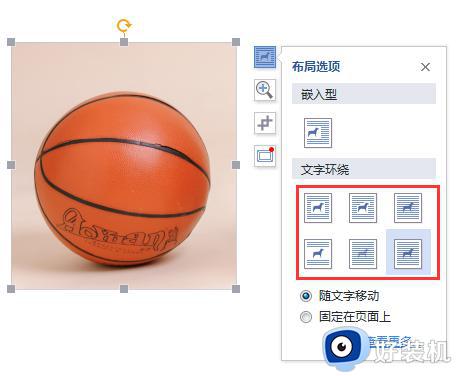
然后点击功能区插入--文本框,在文本框中输入内容即可,如果您需要把文本框与图片进行组合,按住CTRL键选中图片和文本框,右键组合就可以了。

以上就是WPS在插入图片时如何打字的全部内容,如果出现这种情况,可以尝试使用我的方法来解决,希望这能对大家有所帮助。
wps如何在插入图片上打字 在wps中如何在插入图片时打字相关教程
- wps如何在插入的图片下方前面空两格打字 wps插入图片后如何在图片下方空两格打字
- wps为什么插入的图片打不开 wps插入图片打不开的原因
- wps怎样才能插入手机图片 怎样在wps手机版中插入手机图片
- wps插入的图片怎么调亮度 wps插入图片怎么调节亮度
- wps怎样在文章中插图 wps怎样在文章中插入图片
- wps怎么嵌入图片很急 wps怎么在文档中嵌入图片
- wps这个版本怎么能删除插入图片的背景颜色 如何删除wps插入图片的背景颜色
- wps图片显示不全怎么办 wps中的图片显示不全如何修复
- wps怎么显示图片 wps图片显示方法
- 插入行越多wps表格中图片位置偏差越大
- 电脑无法播放mp4视频怎么办 电脑播放不了mp4格式视频如何解决
- 电脑文件如何彻底删除干净 电脑怎样彻底删除文件
- 电脑文件如何传到手机上面 怎么将电脑上的文件传到手机
- 电脑嗡嗡响声音很大怎么办 音箱电流声怎么消除嗡嗡声
- 电脑我的世界怎么下载?我的世界电脑版下载教程
- 电脑无法打开网页但是网络能用怎么回事 电脑有网但是打不开网页如何解决
热门推荐
电脑常见问题推荐
- 1 b660支持多少内存频率 b660主板支持内存频率多少
- 2 alt+tab不能直接切换怎么办 Alt+Tab不能正常切换窗口如何解决
- 3 vep格式用什么播放器 vep格式视频文件用什么软件打开
- 4 cad2022安装激活教程 cad2022如何安装并激活
- 5 电脑蓝屏无法正常启动怎么恢复?电脑蓝屏不能正常启动如何解决
- 6 nvidia geforce exerience出错怎么办 英伟达geforce experience错误代码如何解决
- 7 电脑为什么会自动安装一些垃圾软件 如何防止电脑自动安装流氓软件
- 8 creo3.0安装教程 creo3.0如何安装
- 9 cad左键选择不是矩形怎么办 CAD选择框不是矩形的解决方法
- 10 spooler服务自动关闭怎么办 Print Spooler服务总是自动停止如何处理
